Aktualisiert October 2024 : Beenden Sie diese Fehlermeldungen und beschleunigen Sie Ihr Computersystem mit unserem Optimierungstool. Laden Sie es über diesen Link hier herunter.
- Laden Sie das Reparaturprogramm hier herunter und installieren Sie es.
- Lassen Sie es Ihren Computer scannen.
- Das Tool wird dann Ihren Computer reparieren.
Die Mehrbenutzerfunktionalität in Windows hat es uns ermöglicht, sie bequem an öffentlichen Orten wie Schulen, Hochschulen, Büros usw. zu nutzen. An diesen Stellen gibt es in der Regel einen Administrator, der es schafft, die Aktivitäten der darin arbeitenden Benutzer im Auge zu behalten. Manchmal überschreiten Benutzer ihre Grenzen und ändern Konten, die im Arbeitsgruppenmodus konfiguriert sind. Dies kann Auswirkungen auf die Sicherheit haben, und deshalb sollten wir Windows konfigurieren, um Benutzeraktivitäten zu verfolgen.
Durch die Konfiguration von Windows zur Überwachung der Benutzeraktivitäten können wir die Sicherheit der Verwaltung erhöhen und die Benutzer des Opfers bestrafen, indem wir im Falle einer Straftat ihre Aufzeichnungen einsehen. In diesem Artikel erfahren Sie, wie Sie Benutzeraktivitäten in Windows 10/8.1/8/7 mithilfe von Auditrichtlinien verfolgen können. Hier ist die Vorgehensweise:
Verfolgen Sie die Benutzeraktivität anhand der Auditrichtlinie
.
1. Drücken Sie Windows Key + R Kombination, geben Sie secpol.msc in Run Dialogfeld ein und drücken Sie Enter, um die Local Security Policy zu öffnen.
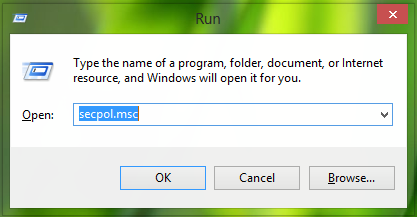
2. Erweitern Sie im Fenster Lokale Sicherheitsrichtlinie die Option Sicherheitseinstellungen -> Lokale Richtlinien -> Auditrichtlinie . Jetzt solltest du dein Fenster mit diesem Fenster ähnlich machen:
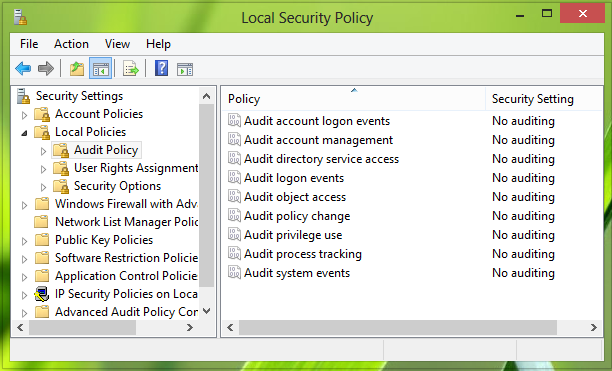
3. Im rechten Bereich sehen Sie 9 Audit…[] Richtlinien haben Kein Audit als vordefinierte Sicherheitseinstellung. Klicken Sie nacheinander auf alle Richtlinien und wählen Sie Success und Failure, klicken Sie Apply gefolgt von OK für jede Richtlinie.
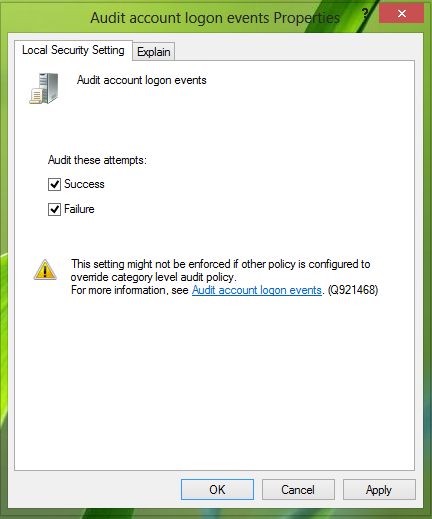
Auf diese Weise werden wir Windows so konfiguriert haben, dass es die Benutzeraktivität verfolgt.
Führen Sie diese Schritte aus, um die verfolgten Datensätze zu erhalten:
Benutzeraktivität mit der Ereignisanzeige verfolgen
Wir empfehlen die Verwendung dieses Tools bei verschiedenen PC-Problemen.
Dieses Tool behebt häufige Computerfehler, schützt Sie vor Dateiverlust, Malware, Hardwareausfällen und optimiert Ihren PC für maximale Leistung. Beheben Sie PC-Probleme schnell und verhindern Sie, dass andere mit dieser Software arbeiten:
- Download dieses PC-Reparatur-Tool .
- Klicken Sie auf Scan starten, um Windows-Probleme zu finden, die PC-Probleme verursachen könnten.
- Klicken Sie auf Alle reparieren, um alle Probleme zu beheben.
1. Drücken Sie Windows Key + R Kombination, geben Sie eventvwr in Run Dialogfeld ein und drücken Sie Enter, um den Event Viewer zu öffnen.
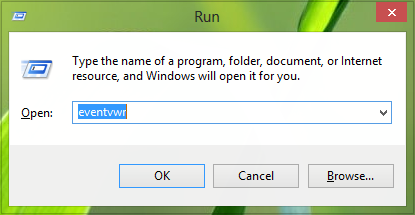
2. Wählen Sie nun im Fenster Event Viewer im linken Fensterbereich Windows-Logs -> Security. Hier protokolliert Windows jedes Ereignis, das die Sicherheit betrifft.
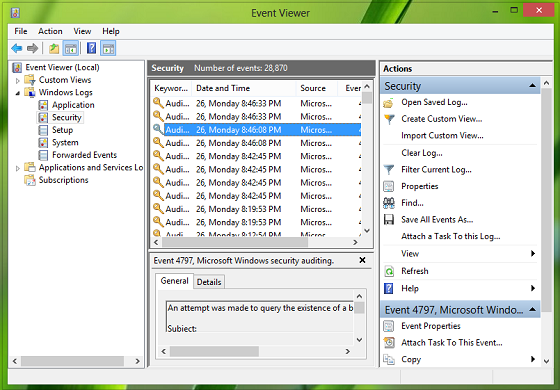
3. Klicken Sie im mittleren Bereich auf ein beliebiges Ereignis, um dessen Informationen zu erhalten:
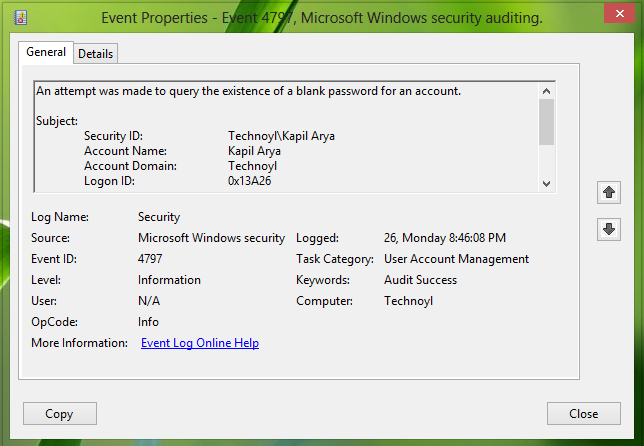
Hier ist nun die Liste der Event-IDs, die die Benutzeraktivitäten für die Konten im Workgroup-Modus abdeckt:
1. Benutzer anlegen : Unten finden Sie die Ereignis-IDs, die beim Anlegen des Benutzers protokolliert werden.
- Ereignis-ID: 4728 | Typ: Auditerfolg | Kategorie: Security Group Management | Beschreibung: Ein Mitglied wurde zu einer sicherheitsaktivierten globalen Gruppe hinzugefügt.
- Ereignis-ID: 4720 | Typ: Auditerfolg | Kategorie: User Account Management | Beschreibung: Es wurde ein Benutzerkonto erstellt.
- Ereignis-ID: 4722 | Typ: Auditerfolg | Kategorie: User Account Management | Beschreibung: Ein Benutzerkonto wurde aktiviert.
- Ereignis-ID: 4738 | Typ: Erfolgskontrolle | Kategorie: User Account Management | Beschreibung: Ein Benutzerkonto wurde geändert.
- Ereignis-ID: 4732 | Typ: Erfolgskontrolle | Kategorie: Security Group Management | Beschreibung: Ein Mitglied wurde zu einer sicherheitsaktivierten lokalen Gruppe hinzugefügt.
2. Benutzer löschen: Unten finden Sie die Ereignis-IDs, die beim Löschen des Benutzers protokolliert werden.
- Ereignis-ID: 4733 | Typ: Erfolgskontrolle | Kategorie: Security Group Management | Beschreibung: Ein Mitglied wurde aus einer sicherheitsaktivierten lokalen Gruppe entfernt.
- Ereignis-ID: 4734 | Typ: Erfolgskontrolle | Kategorie: Security Group Management | Beschreibung: Eine sicherheitsaktivierte lokale Gruppe wurde gelöscht
- Ereignis-ID: 4781 | Typ: Erfolgskontrolle | Kategorie: User Account Management | Beschreibung: Ein Name eines Kontos wurde geändert
- Ereignis-ID: 4735 | Typ: Erfolgskontrolle | Kategorie: Security Group Management | Beschreibung: Eine sicherheitsaktivierte lokale Gruppe wurde geändert
( Entlüftungs-ID, die protokolliert wird, wenn die lokale Gruppe gelöscht wird.
.
12. Lokale Gruppe umbenennen: Unten sind die Ereignis-IDs, die beim Umbenennen der lokalen Gruppe protokolliert werden.
.
Auf diese Weise können Sie Benutzer mit ihren Aktivitäten verfolgen. Dieser Artikel gilt für Windows 10/8.1 im Arbeitsgruppenmodus. Bei Active Directory-Domänen ist die Vorgehensweise anders.
EMPFOHLEN: Klicken Sie hier, um Windows-Fehler zu beheben und die Systemleistung zu optimieren

Eugen Mahler besitzt die unglaubliche Kraft, wie ein Chef auf dem Wasser zu laufen. Er ist auch ein Mensch, der gerne über Technik, Comics, Videospiele und alles, was mit der Geek-Welt zu tun hat, schreibt.
